
Es ist immer eine gute Idee, Ihr Passwort regelmäßig zu aktualisieren und für jedes Konto ein eindeutiges Passwort zu verwenden.
Als normaler Benutzer in Ubuntu können Sie nur Ihr eigenes Passwort ändern. Der Root-Benutzer und Benutzer mit sudo-Berechtigungen können die Passwörter anderer Benutzer ändern und festlegen, wie das Passwort verwendet oder geändert werden kann.
Dieses Tutorial beschreibt, wie Sie ein Benutzerkennwort in Ubuntu über die Befehlszeile oder über die Ubuntu-GUI ändern.
Ubuntu-Passwort über die Befehlszeile ändern #
In Ubuntu und anderen Linux-Distributionen können Sie das Passwort eines Benutzerkontos mit dem passwd ändern Befehl.
Um das Passwort Ihres Benutzerkontos zu ändern, führen Sie passwd aus Befehl ohne Optionen:
passwdSie werden aufgefordert, Ihr aktuelles Passwort einzugeben. Wenn das Passwort korrekt ist, werden Sie aufgefordert, das neue Passwort einzugeben und zu bestätigen.
Changing password for linuxize.
(current) UNIX password:
Enter new UNIX password:
Retype new UNIX password:
passwd: password updated successfully
Wenn Sie sich das nächste Mal bei Ihrem Ubuntu-Rechner anmelden, verwenden Sie das neue Passwort.
Passwort eines anderen Benutzers ändern #
Der Benutzer, als der Sie angemeldet sind, muss über sudo-Berechtigungen verfügen, um die Kennwörter anderer Benutzer ändern oder zurücksetzen zu können.
Um das Passwort eines anderen Benutzerkontos zu ändern, führen Sie passwd aus Befehl gefolgt vom Benutzernamen. Zum Beispiel, um das Passwort eines Benutzers namens sansa zu ändern , führen Sie den folgenden Befehl aus:
sudo passwd sansaSie werden aufgefordert, das neue Passwort einzugeben und zu bestätigen:
Enter new UNIX password:
Retype new UNIX password:
passwd: password updated successfully
Ubuntu Passwort von GUI ändern #
Wenn die Befehlszeile nicht Ihr Ding ist, können Sie Ihr Benutzerkennwort über die GUI zurücksetzen.
Gnome ist die Standard-Desktop-Umgebung in Ubuntu 18.04 (Bionic Beaver). Frühere Versionen von Ubuntu verwendeten Unity als Standard-Desktop-Umgebung.
Befolgen Sie die nachstehenden Schritte, um Ihr Benutzerpasswort zu ändern:
-
Öffnen Sie das Systemeinstellungsfenster, indem Sie auf das Einstellungssymbol klicken, wie in der Abbildung unten gezeigt.
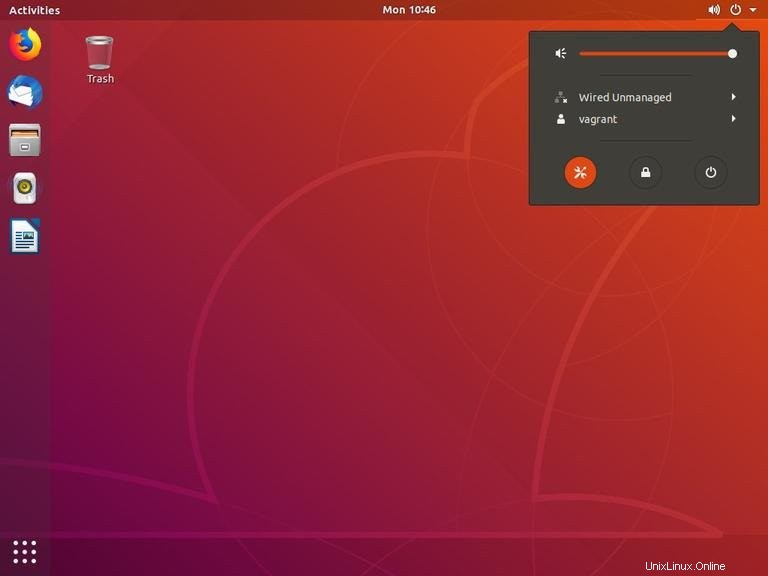
-
Klicken Sie im Systemeinstellungsfenster auf die Registerkarte Benutzer.
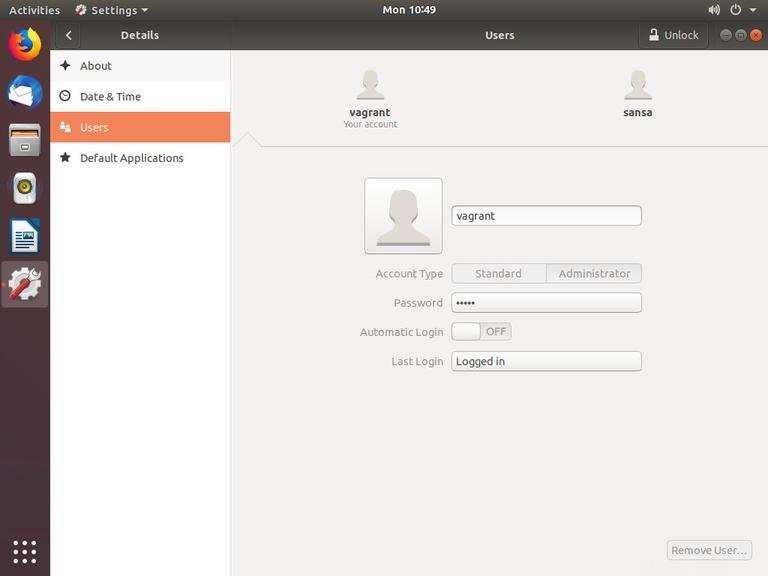
Wenn Sie die Passwörter anderer Benutzer ändern möchten, müssen Sie das Bedienfeld entsperren, das sudo-Rechte (Administrator) erfordert.
-
Öffnen Sie das Fenster Passwort ändern, indem Sie auf
·····klicken Eingabe, nebenPassword.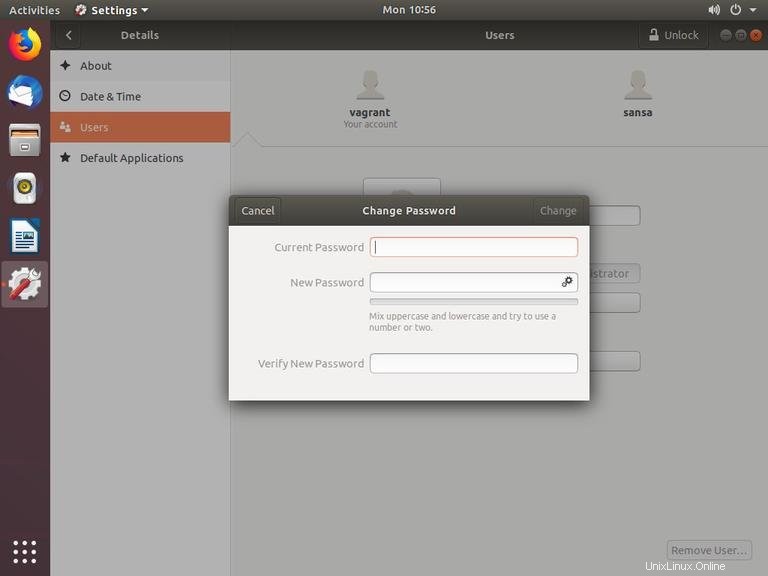
-
Geben Sie Ihr aktuelles Passwort ein, geben Sie dann das neue Passwort ein und bestätigen Sie es.

Um automatisch ein zufälliges Passwort zu generieren, klicken Sie auf das doppelte Zahnradsymbol neben
New Password. -
Klicken Sie auf
Changeum das neue Passwort zu speichern.
Das ist es! Sie haben das Passwort erfolgreich geändert.